요즘 스미싱, 보이스피싱 문자나 전화가 너무 많이 와서 괴롭지 않으신가요?
저도 하루에 몇 번씩 익명의 전화나 광고 문자를 받아 정말 짜증났었어요.
특히 어르신들은 이런 전화로 피해를 입는 경우가 많죠.
걱정 마세요! 이 글에서는 원치 않는 전화번호를 간단히 차단하는 방법을 알려드리겠습니다.
끝까지 읽으시면 마지막에 스팸을 더욱 효과적으로 관리하는 꿀팁까지 알려드릴게요!
이 글을 통해 얻어가세요!
스마트폰 수신 차단 기능이란?
스마트폰에는 원치 않는 전화나 문자를 받지 않도록 하는 '수신 차단' 기능이 있습니다.
이 기능을 사용하면 지정한 번호에서 오는 전화나 문자가 내 휴대폰에 표시되지 않아 귀찮은 연락에서 해방될 수 있어요.
수신 차단 전에 알아두면 좋은 정보
1. 차단 범위: 전화만 차단할 수도 있고, 문자만 차단할 수도 있으며, 둘 다 차단할 수도 있어요.
2. 차단 확인: 차단한 번호에서 전화가 오면 벨이 울리지 않고 부재중 전화로도 표시되지 않아요.
3. 메시지 확인: 차단한 번호의 메시지는 수신함에 표시되지 않아요. 안드로이드 일부 기기에서는 스팸 메시지함에서 확인할 수 있고, 아이폰에서는 '알 수 없는 발신자' 폴더로 필터링될 수 있어요.
4. 차단 관리: 휴대폰 설정에서 차단한 번호 목록을 확인하고 관리할 수 있어요.
자, 이제 차근차근 메시지와 전화 차단 방법에 대해 알아볼게요!
A. 메시지(문자) 차단하는 방법
먼저 휴대폰에서 메시지 앱을 찾아 열어야 해요. 기종에 따라 아이콘 모양이 다를 수 있답니다.
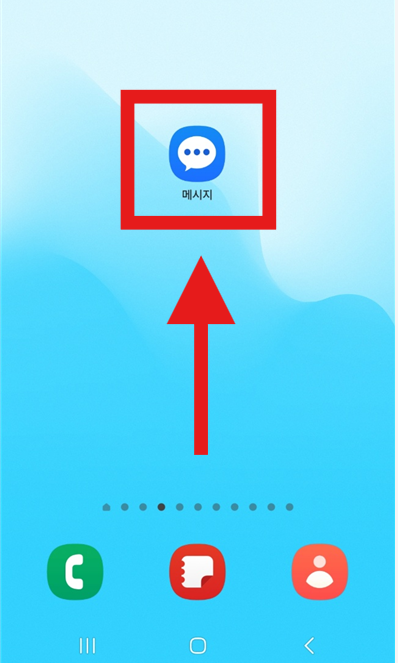
메시지 앱을 찾아 실행해 보세요.
- 휴대폰 화면에서 '메시지' 앱을 찾으세요.
- 안드로이드 폰은 보통 파란색 배경에 흰색 말풍선 모양의 아이콘이에요.
- 아이폰은 녹색 배경에 흰색 말풍선 모양의 아이콘이에요.
- 앱을 찾으셨다면, 손가락으로 한 번 눌러 실행하세요.
- 메시지 앱이 열리면 모든 문자 대화방 목록이 보여요.
메시지 앱이 잘 안 보이시면 손가락 두 개로 화면을 벌려서 아이콘을 크게 볼 수도 있어요. 또는 화면 아래쪽에 있는 모든 앱 보기 버튼을 눌러 찾아보세요.
메시지 앱이 실행되면, 차단하고 싶은 번호의 메시지를 찾아야 해요.

차단하고 싶은 번호의 메시지를 선택해주세요.
- 메시지 목록에서 차단하고 싶은 번호나 이름이 보이는 대화방을 찾으세요.
- 제가 받은 스팸 메시지처럼 번호만 표시되는 경우가 많아요. 예를 들어 '010-'으로 시작하는 번호를 찾으세요.
- 안드로이드 폰에서는 해당 대화를 길게 누르면 차단 옵션이 나타날 수도 있어요.
- 또는 해당 대화방을 손가락으로 한 번 눌러 열어주세요.
번호를 찾기 어렵다면, 가장 최근에 받은 스팸 메시지부터 확인해보세요. 보통 스팸은 최근에 받은 메시지 상단에 위치해 있을 가능성이 높아요.
대화방에 들어왔다면, 이제 차단 설정을 할 차례예요.
메시지 대화방에서 '수신 차단' 옵션을 선택하세요.

안드로이드 폰
- 대화방 화면 상단에 있는 '수신 차단' 버튼을 눌러주세요.
- '수신 차단' 버튼이 바로 보이지 않는 경우, 화면 오른쪽 상단에 있는 점 세 개(⋮) 또는 더보기 버튼을 눌러보세요.
- 메뉴가 나타나면 '수신 차단' 또는 '차단'이라는 옵션을 찾아 선택하세요.
아이폰
- 메시지 대화 상단의 연락처 이름 또는 번호를 눌러주세요.
- 정보(i) 아이콘을 선택하세요.
- 스크롤을 내려 '이 발신자 차단' 옵션을 찾아 선택하세요.
화면 구성이 기기마다 조금씩 다를 수 있지만, 비슷한 방식으로 찾을 수 있어요. 천천히 살펴보세요.
마지막으로 차단을 확정하는 단계예요.

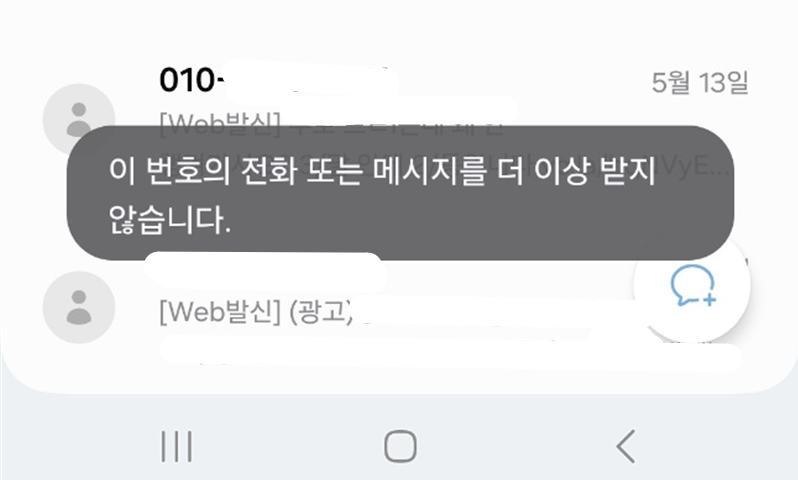
차단 확인 창에서 '차단' 버튼을 눌러 완료하세요.
- '이 번호의 전화 또는 메시지를 더 이상 받지 않습니다.'라는 메시지와 함께 확인 창이 나타나요.
- '대화 삭제' 옵션이 있다면, 체크하면 기존 대화 내용도 함께 삭제할 수 있어요.
- '차단' 버튼을 눌러 차단을 완료하세요.
- 차단이 완료되면 간단한 알림이 나타날 수 있어요.
차단 완료 후에는 해당 번호에서 보내는 메시지가 더 이상 내 메시지함에 표시되지 않아요. 단, 안드로이드 기기에서는 일부 스팸 메시지함에서 확인될 수 있고, 아이폰에서는 '알 수 없는 발신자' 폴더에서 확인할 수 있어요.
B. 전화 차단하는 방법
이제 전화를 차단하는 방법도 알아볼게요. 메시지 차단만으로는 부족하죠? 전화까지 완벽하게 차단해봐요.
먼저 휴대폰에서 전화 앱을 찾아 실행해야 해요.

전화 앱을 찾아 실행해 보세요.
- 휴대폰 화면에서 '전화' 앱을 찾으세요.
- 안드로이드 폰은 보통 녹색 바탕에 흰색 수화기 모양의 아이콘이에요.
- 아이폰도 녹색 바탕에 흰색 수화기 모양이지만 디자인이 약간 다를 수 있어요.
- 앱을 찾으셨다면, 손가락으로 한 번 눌러 실행하세요.
- 전화 앱이 열리면 최근 통화 목록이 보여요.
전화 앱은 대부분 휴대폰 화면 아래쪽에 고정되어 있는 경우가 많아요. 쉽게 찾을 수 있을 거예요.
전화 앱에서 차단하고 싶은 번호를 찾아야 해요.

차단하고 싶은 전화번호를 찾아 선택해주세요.
- 최근 통화 목록에서 차단하고 싶은 번호를 찾으세요.
- 스팸 전화는 보통 모르는 번호로 표시되거나, 지역번호로 시작하는 경우가 많아요.
- 해당 번호를 찾았다면, 번호를 한 번 눌러 통화 상세 정보를 확인하세요.
최근에 받은 스팸 전화라면 통화 목록 상단에 있을 거예요. 화면을 위아래로 밀어 찾아보세요.
전화번호 상세 화면에서 차단 옵션을 찾아야 해요.

더보기 메뉴를 눌러 차단 옵션을 찾으세요.
안드로이드 폰
- 전화번호 상세 화면에서 오른쪽 상단에 있는 점 세 개(⋮) 또는 더보기 버튼을 눌러주세요.
- 메뉴가 나타나면 '차단' 또는 '수신 차단' 옵션을 찾아 선택하세요.
- 이 옵션이 바로 보이지 않는다면, '연락처 관리' 또는 '세부 정보'와 같은 메뉴를 먼저 선택해야 할 수도 있어요.
아이폰
- 통화 기록에서 차단하려는 번호 옆의 정보(i) 아이콘을 눌러주세요.
- 스크롤을 내려 '이 발신자 차단' 옵션을 찾아 선택하세요.
휴대폰 기종마다 메뉴 구성이 조금씩 다를 수 있어요. 천천히 찾아보세요.
차단 메뉴에서 원하는 차단 방식을 선택해야 해요.


차단 옵션 중 '차단'을 선택해주세요.
- '이 번호의 전화 또는 메시지를 더 이상 받지 않습니다.'라는 문구와 함께 차단 확인 창이 나타나요.
- 전화만 차단할지, 메시지도 함께 차단할지 선택할 수 있는 옵션이 있을 수 있어요.
- 모두 차단하고 싶다면 전화와 메시지 모두 체크하세요.
- '차단' 버튼을 눌러 차단을 완료하세요.
차단 옵션은 휴대폰 기종에 따라 다를 수 있어요. 일부 휴대폰에서는 전화와 메시지를 따로 차단해야 하는 경우도 있어요.
차단이 제대로 완료되었는지 확인해볼게요.

차단이 완료되었는지 확인해보세요.
- 차단 버튼을 누르면 '이 번호가 차단되었습니다.'라는 메시지가 잠시 나타날 수 있어요.
- 이제 해당 번호에서 걸려오는 전화는 벨이 울리지 않고, 부재중 전화로도 표시되지 않아요.
- 차단된 번호 목록을 확인하고 싶다면
- 안드로이드: 전화 앱 설정에서 '차단된 번호' 또는 '수신 차단/해제'
- 아이폰: 설정 앱 → 전화 → 착신 거부 및 차단된 연락처
차단한 번호를 나중에 다시 확인하고 싶을 때를 대비해, 차단된 번호 목록이 어디에 있는지 기억해두세요.
자주 묻는 질문
Q: 차단한 번호를 나중에 해제하고 싶으면 어떻게 하나요?
A: 전화 앱 설정에서 '차단된 번호' 또는 '수신 거부 목록'을 찾아 들어가세요. 그곳에서 해제하고 싶은 번호 옆에 있는 '해제' 또는 'X' 버튼을 누르면 차단이 해제됩니다.
Q: 차단한 번호에서 온 메시지나 전화가 정말 오지 않나요?
A: 네, 차단한 번호에서 걸려온 전화는 벨이 울리지 않고 부재중 전화로도 표시되지 않아요. 메시지도 수신함에 표시되지 않습니다. 안드로이드 일부 기기에서는 '스팸함'에서, 아이폰에서는 '알 수 없는 발신자' 폴더에서 확인할 수 있어요.
Q: 모든 스팸 전화와 메시지를 자동으로 차단할 수 있나요?
A: 네, 가능해요. 안드로이드의 Google 전화 앱은 발신번호 표시 및 스팸 차단 기능을 제공하고, 아이폰은 '알 수 없는 발신자 필터링' 기능을 제공합니다. 또한 통신사에서 제공하는 스팸 차단 서비스도 이용할 수 있어요.
Q: 한 번에 여러 번호를 차단할 수 있나요?
A: 대부분의 휴대폰에서는 번호를 하나씩 차단해야 해요. 하지만 삼성 갤럭시와 같은 일부 안드로이드 기기에서는 연락처 앱에서 여러 번호를 선택하여 한 번에 차단할 수 있는 기능이 있어요.
알아두면 좋은 추가 정보
1. 통신사 스팸 차단 서비스
모든 통신사(SKT, KT, LG U+)에서는 스팸 차단 서비스를 제공하고 있어요. 통신사 고객센터에 전화하거나 홈페이지에서 신청할 수 있으며, 대부분 무료로 이용 가능해요.
| 통신사 | 서비스 이름 | 앱 이름 | 주요 기능 |
|---|---|---|---|
| SKT | PASS 스팸필터링 | PASS 앱 | 번호/문구 차단, AI 필터링, 스팸 내역 확인 |
| KT | KT 스팸차단 서비스 | KT 스팸차단, MyKT 앱 | 번호/문구 차단, 스마트 차단, 스팸 내역 확인 |
| LG U+ | 스팸 차단 서비스 | U+스팸차단 앱 | 번호/문구/국번 차단, 스팸 내역 확인 |
2. 스팸 신고하기
스팸 메시지는 신고할 수 있어요. 메시지 내용을 9999로 전송하면 한국인터넷진흥원(KISA) 불법스팸대응센터로 신고됩니다. 신고가 많을수록 해당 번호는 다른 사람들에게도 스팸으로 분류될 확률이 높아져요.
3. 스팸 차단 앱 활용하기
다양한 스팸 차단 앱이 있어 더 효과적으로 스팸을 차단할 수 있어요.
| 앱 이름 | 주요 기능 | 플랫폼 | 비용 |
|---|---|---|---|
| 후후 | 발신자 정보 확인, 스팸 차단, 번호 검색 | Android, iOS | 무료/유료 |
| 에이닷 전화 (구 T전화) | 발신자 정보 확인, 스팸 차단, AI 기능 | Android, iOS | 무료 |
| 후스콜 | 실시간 스팸 확인, 자동 차단, 번호 검색 | Android, iOS | 무료/유료 |
| PASS 스팸필터링 | 패턴별 차단, AI 스미싱 탐지 | Android, iOS | 무료 |
각 앱은 사용자들이 직접 스팸 정보를 신고하고 공유하는 시스템을 통해 더욱 정확한 스팸 차단 기능을 제공해요.
4. 개인정보 관리하기
불필요한 웹사이트나 서비스에 전화번호를 제공하지 않도록 주의하세요. 개인정보를 신중하게 관리하면 스팸을 줄일 수 있어요.
꿀팁! 효과적인 스팸 관리 방법
여기까지 읽어주셔서 정말 감사해요! 이제 제가 실제로 사용해본 효과적인 스팸 관리 꿀팁을 알려드릴게요.
- 모르는 번호는 주의해서 받으세요. 031, 032는 경기도, 인천의 지역번호이고, 070은 인터넷 전화번호예요. 모든 지역번호 전화가 스팸은 아니지만, 모르는 번호는 주의가 필요해요.
- 스팸 의심 번호는 인터넷에 검색해보세요. 번호를 그대로 검색하면 다른 사람들의 신고 내역을 볼 수 있어요. missed-call.com과 같은 스팸 번호 데이터베이스도 활용할 수 있어요.
- 스마트폰의 스팸 필터링 기능을 활성화하세요.
- 안드로이드: 설정 → 메시지 → 스팸 차단 또는 스팸 필터
- 아이폰: 설정 → 전화 → 알 수 없는 발신자 차단
- 정기적으로 차단 목록을 정리하세요. 차단 목록이 너무 길어지면 일부 구형 또는 저사양 휴대폰의 성능에 영향을 줄 수 있어요.
- 전화번호 형태의 웹사이트 주소는 절대 접속하지 마세요. 이런 웹사이트는 악성코드나 피싱 사이트일 가능성이 높아요.
- 통신사 스팸 차단 서비스를 이용하세요. SKT는 PASS 앱, KT는 KT 스팸차단 앱, LG U+는 U+스팸차단 앱을 활용하면 더 체계적인 스팸 관리가 가능해요.
특히 어르신들은 보이스피싱 피해가 많으니, 모르는 번호의 전화는 바로 끊고 확인부터 하는 습관을 들이는 것이 좋아요.
"정부기관에서 전화로 개인정보나 계좌번호를 절대 묻지 않는다"는 점을 기억하세요!
스팸 없는 평화로운 휴대폰 생활을 즐기세요! 궁금한 점이 있으시면 언제든지 댓글로 물어봐 주세요.
'스마트폰 활용법' 카테고리의 다른 글
| 스마트폰 홈화면에 유튜브 검색창 설치하는 방법 – 안드로이드 기준 (2) | 2025.05.19 |
|---|---|
| 핸드폰 바탕화면 구글 검색창 옮기기 (삼성/갤럭시/안드로이드) (1) | 2025.05.19 |
| 갤럭시 기본카메라 빠르게 켜서 실행하는 방법 (2) | 2025.05.19 |
| 휴대폰 홈 화면 구글 검색창 만들기 추가하는 방법 (0) | 2025.05.18 |
| 핸드폰에서 앱 삭제하는 방법 – 갤럭시(안드로이드) & 아이폰 쉽게 정리 (2) | 2025.05.17 |
| 휴대폰 수신차단 방법 – 스팸 전화 확실하게 차단하는 설정법 (1) | 2025.05.16 |
| 휴대폰 바탕화면 날씨 위젯 설치 방법 | 홈화면 실시간 날씨 띄우기 (1) | 2025.05.16 |
| 내 휴대폰 기종 확인 – 안드로이드 설정에서 모델명 확인하기 (4) | 2025.05.16 |


댓글